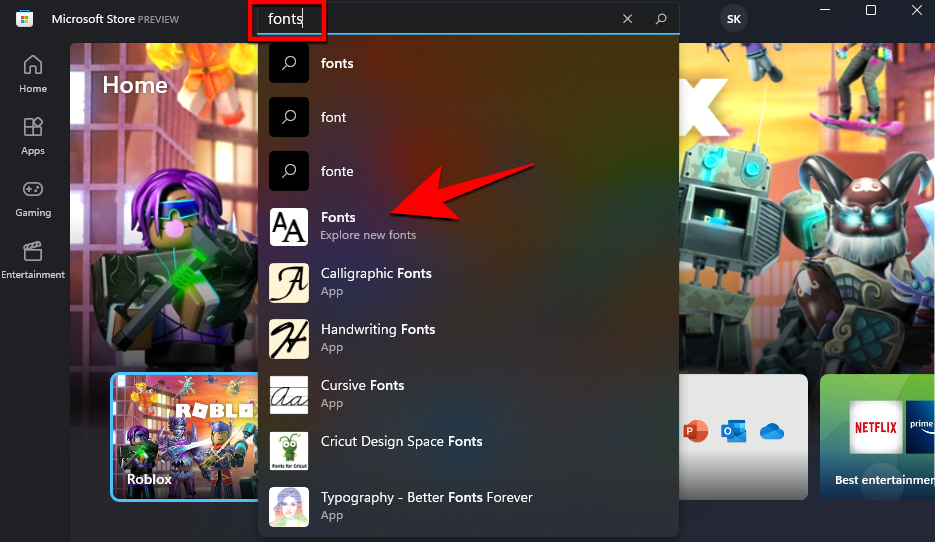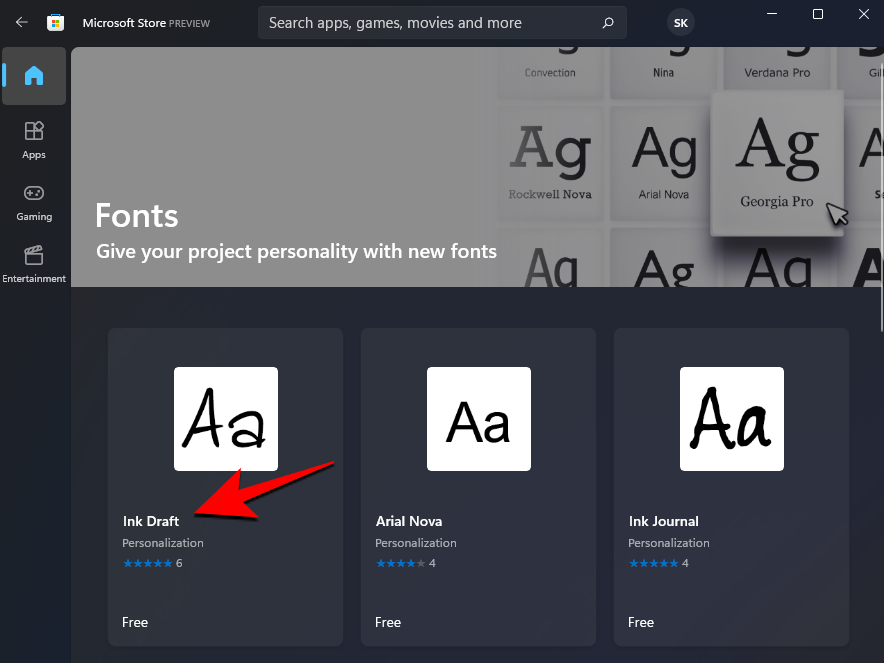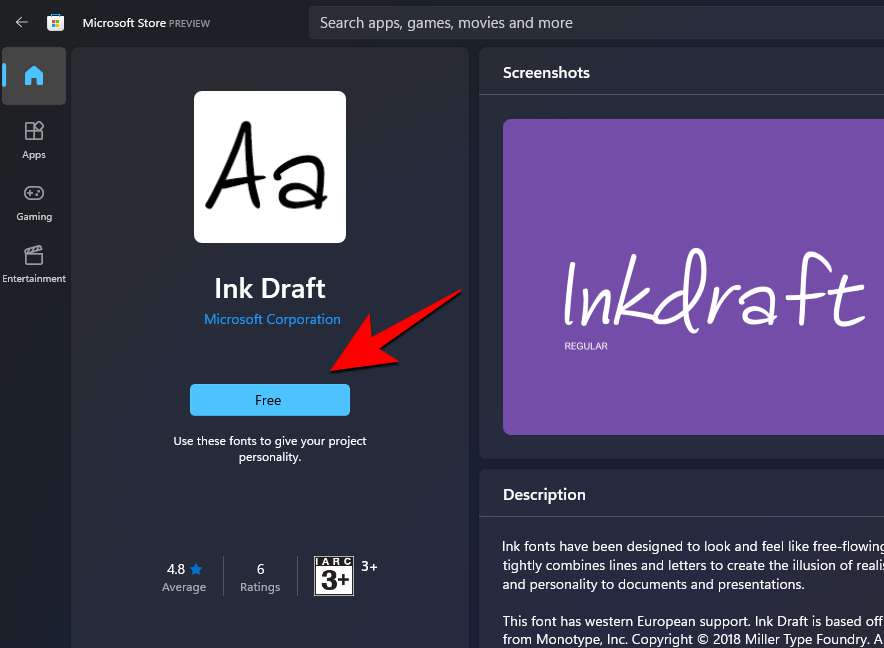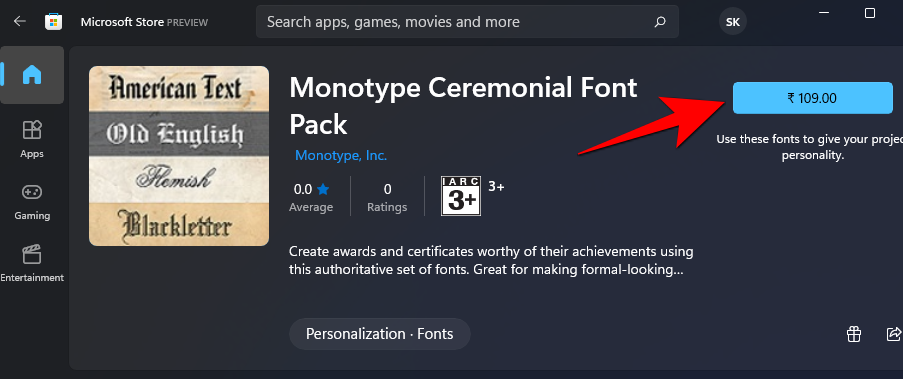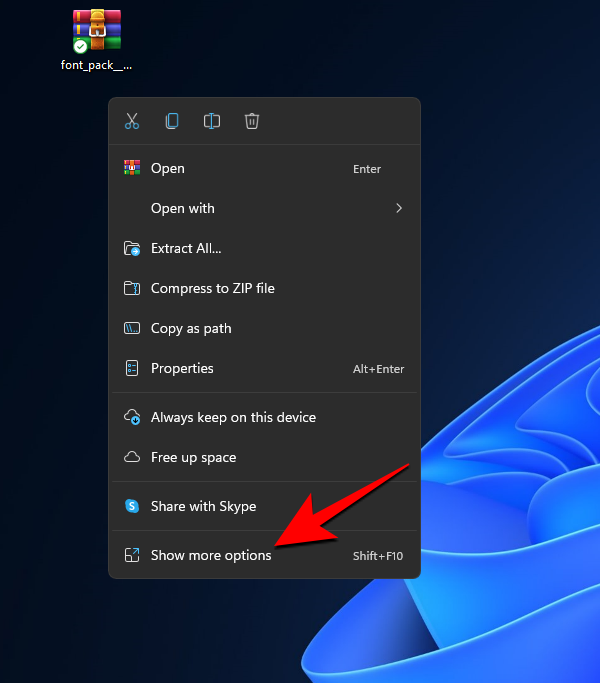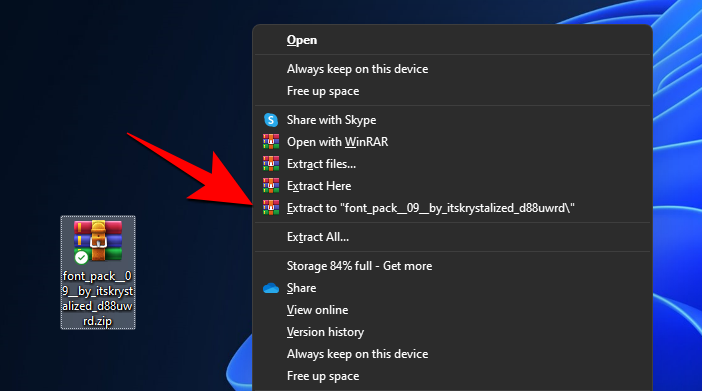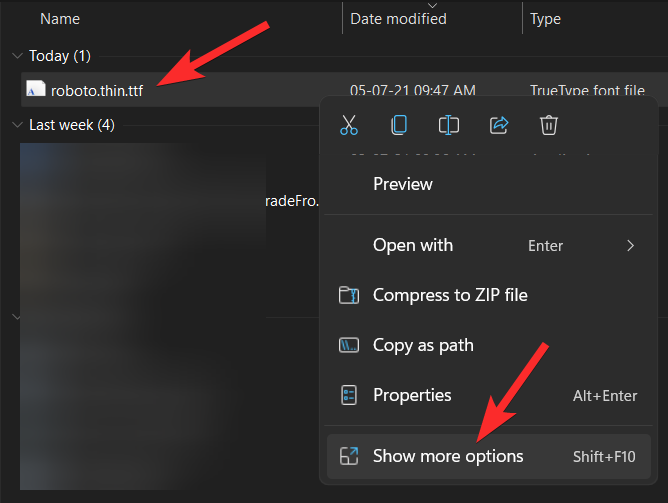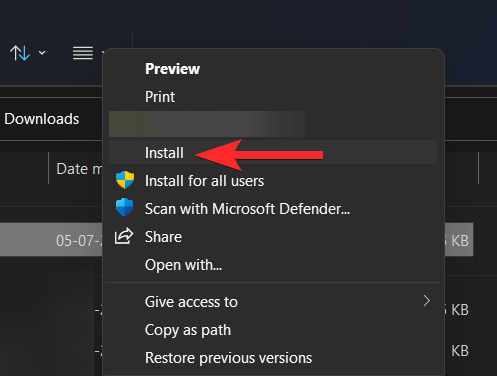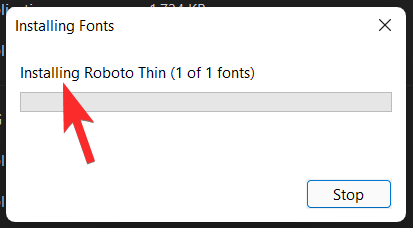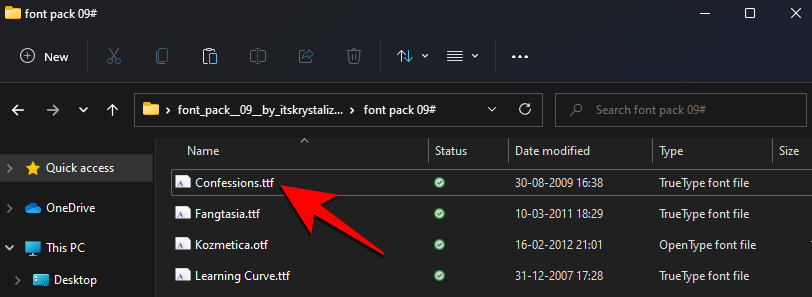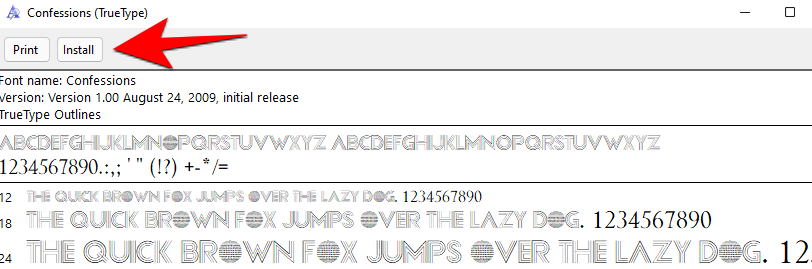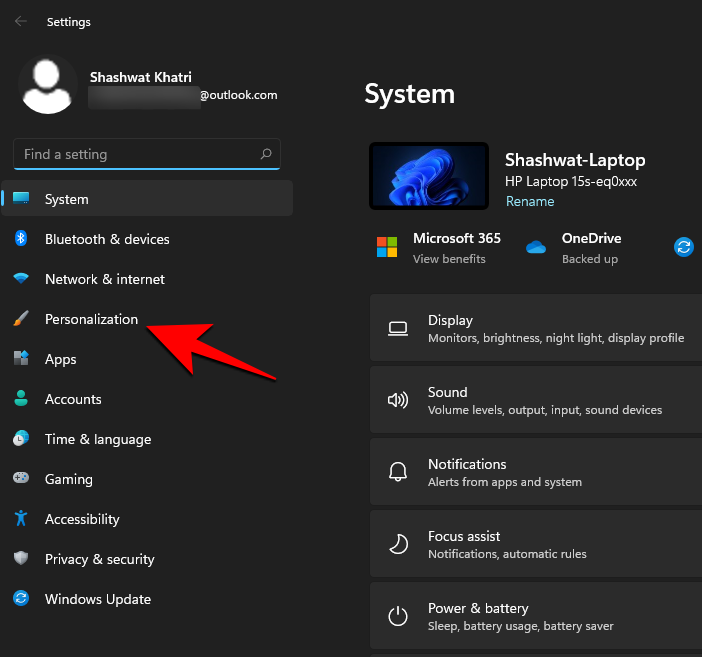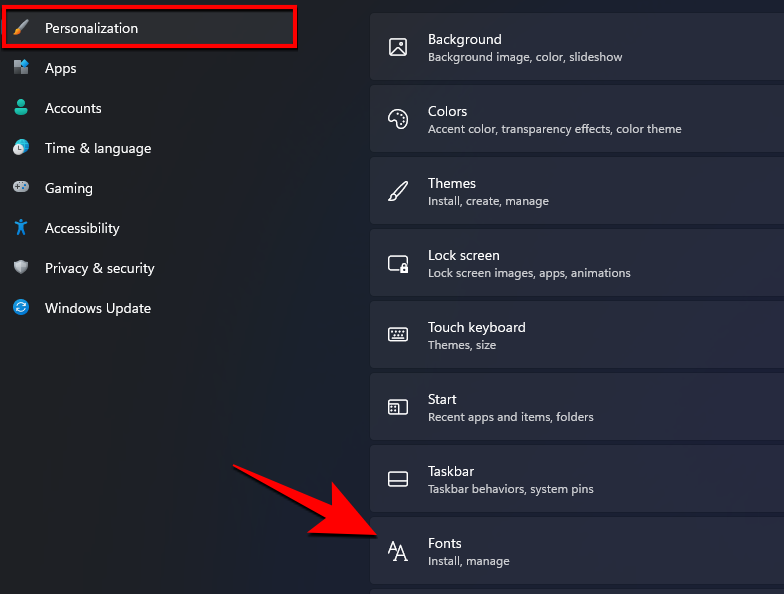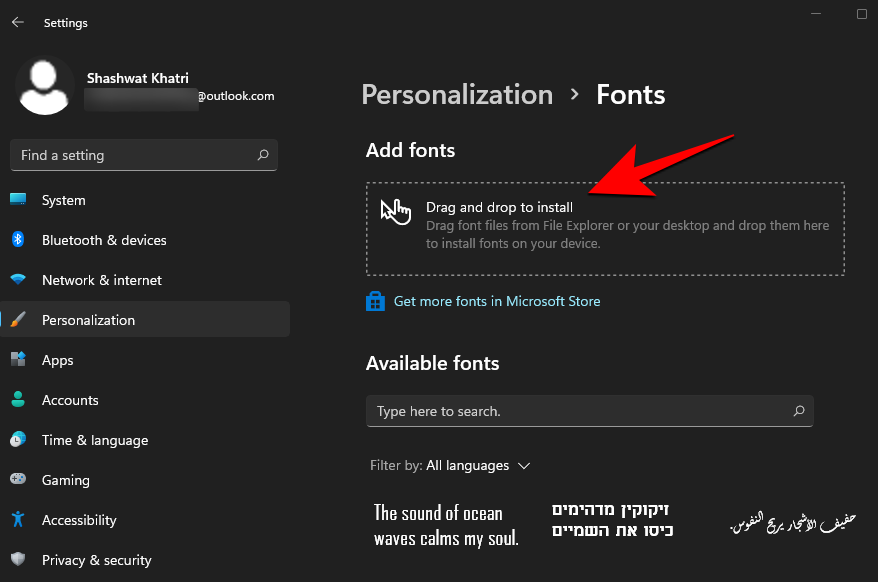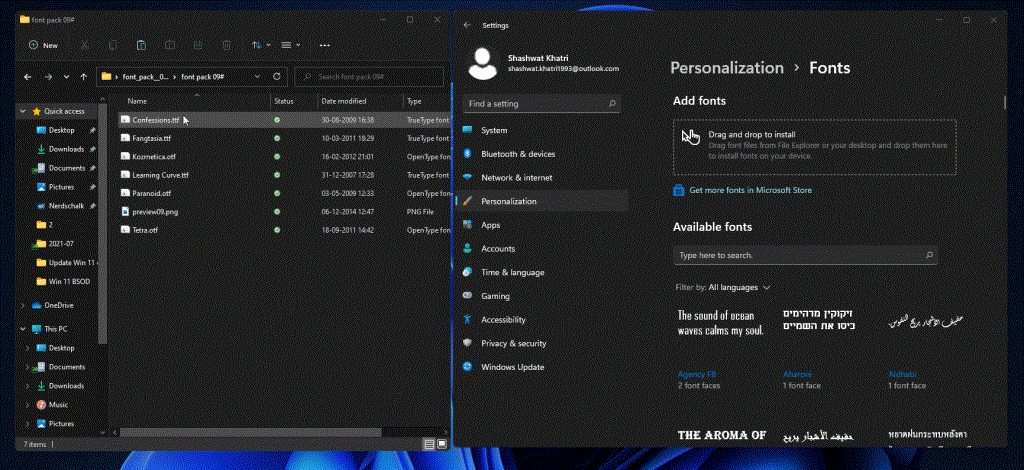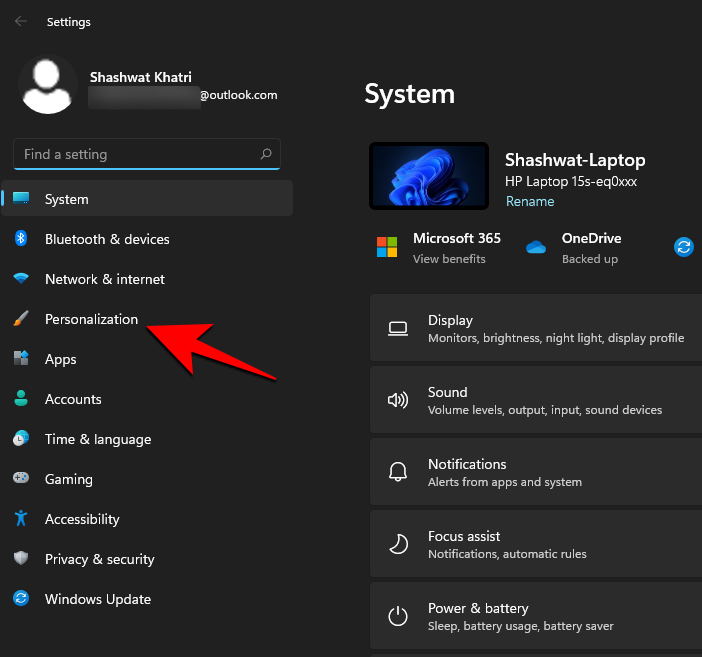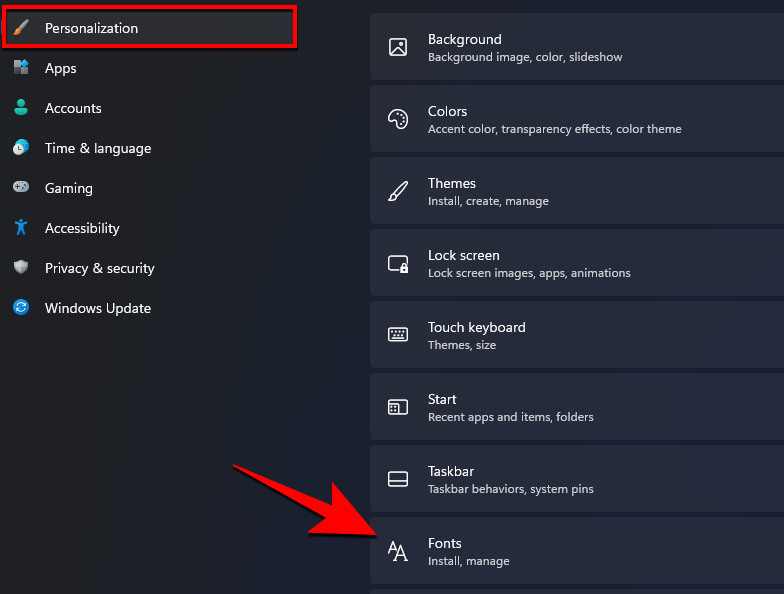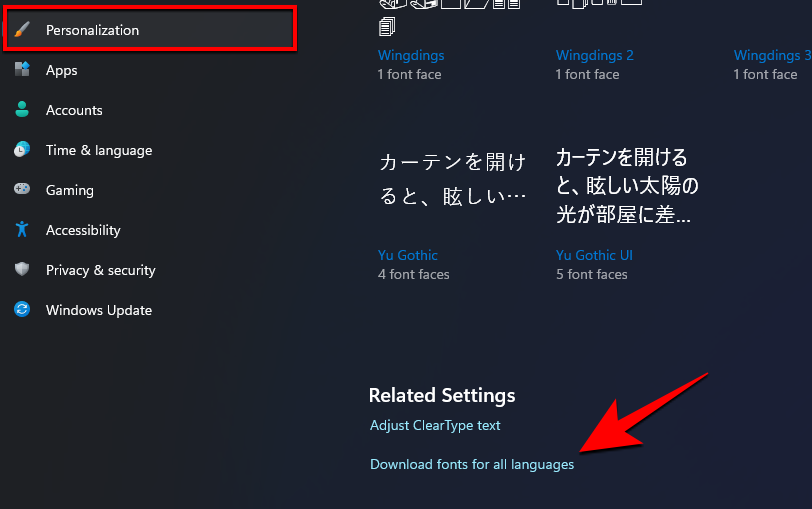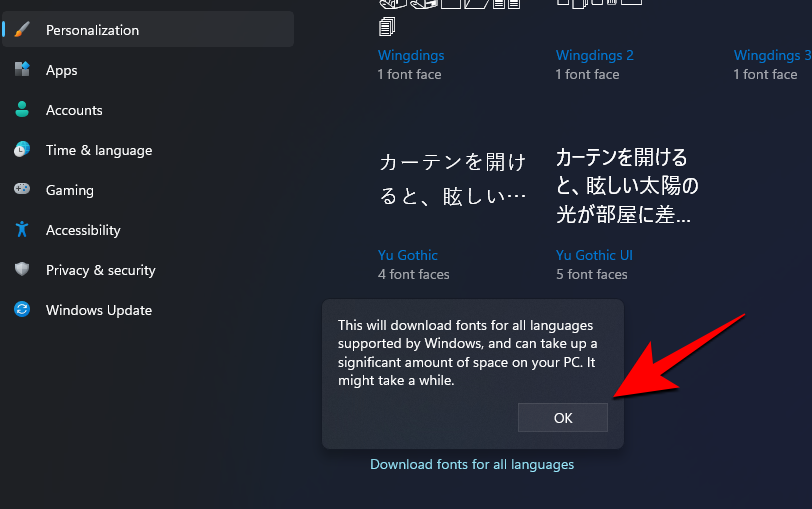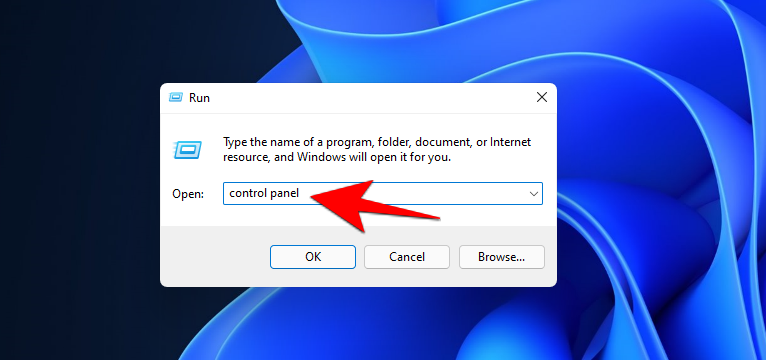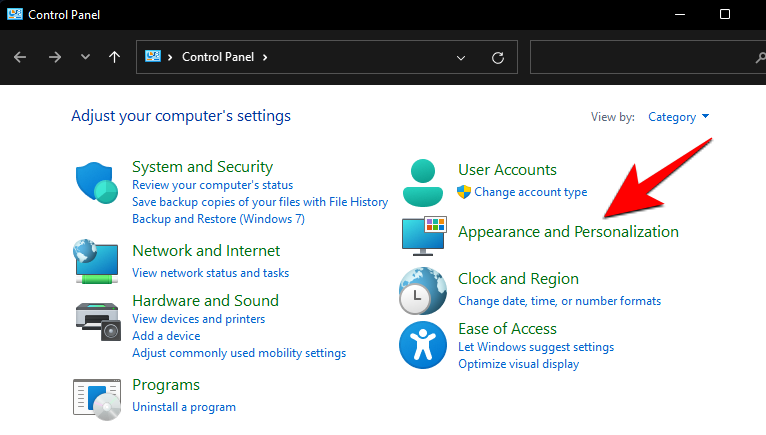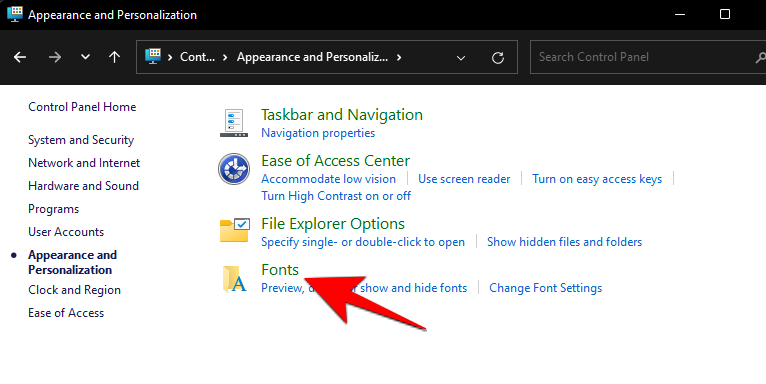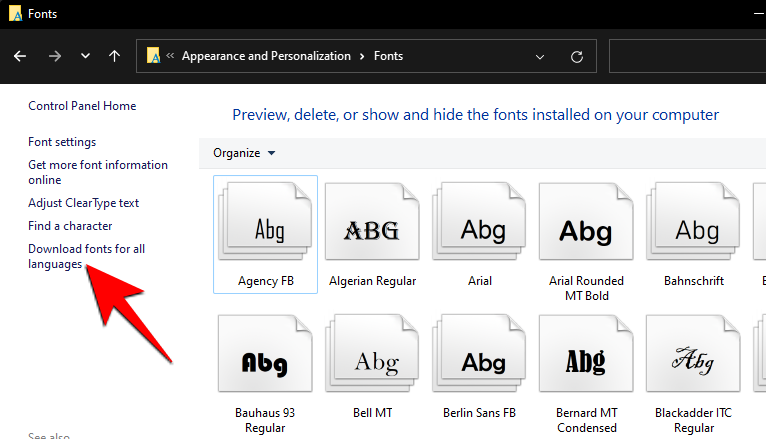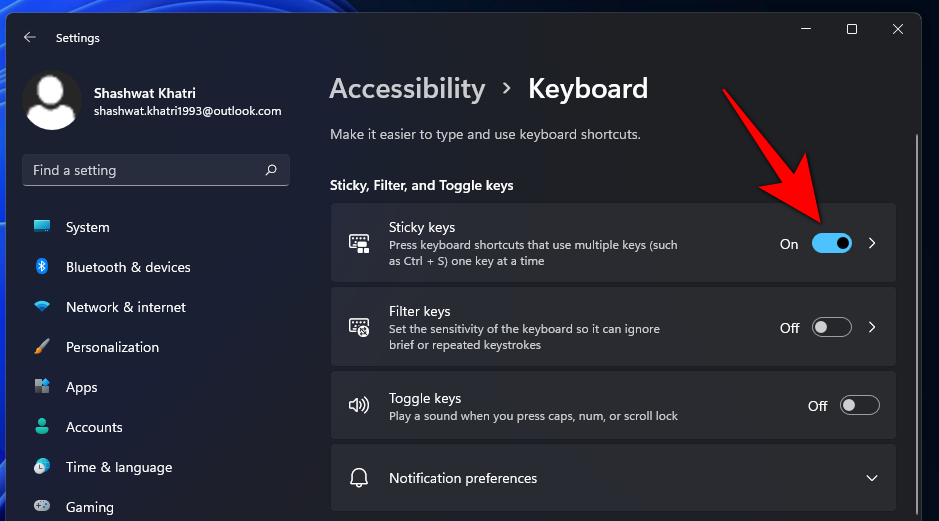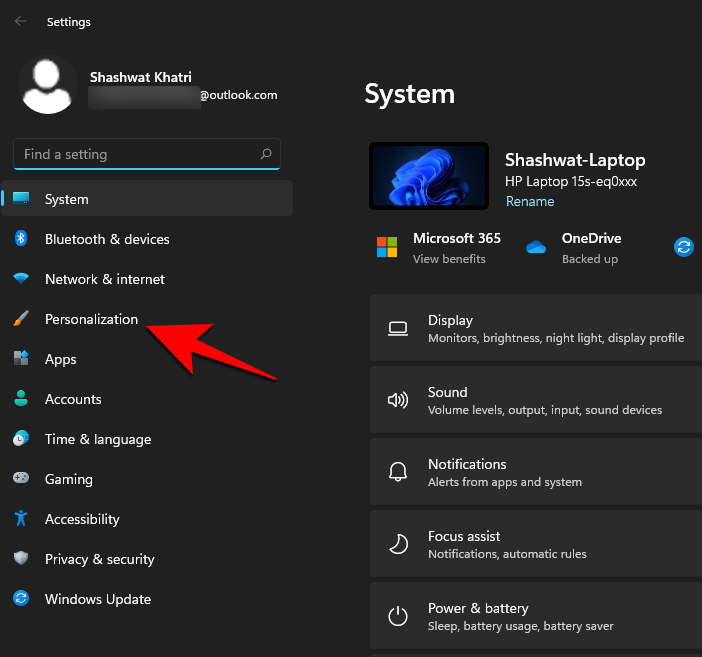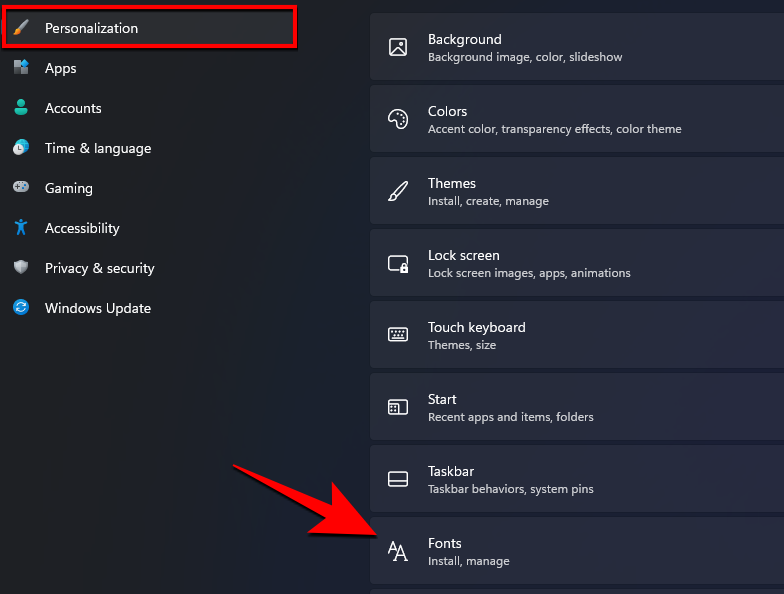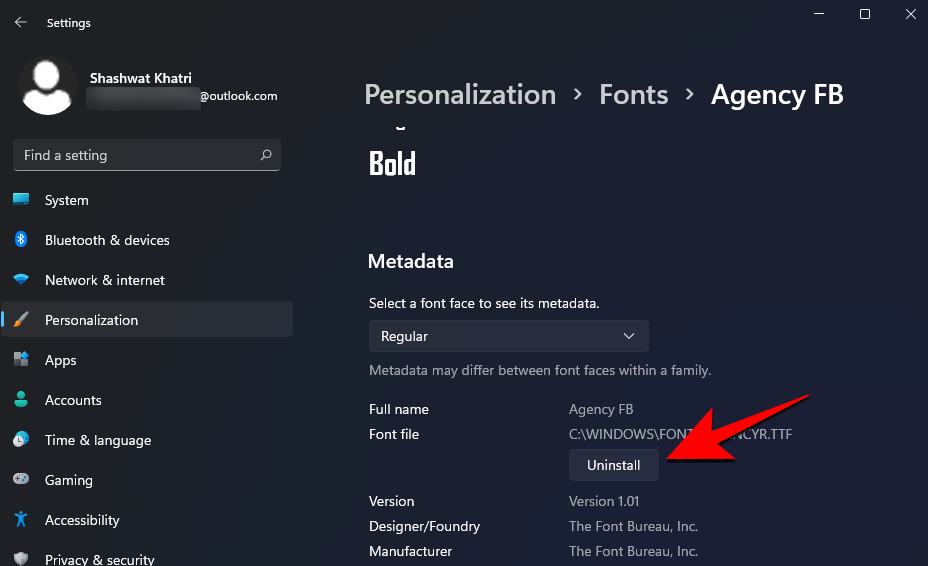Виндовс је увек био тежак у прилагођавању и персонализацији, тако да је природно да ће се тренд наставити и са Виндовсом 11 . Ако, након инсталирања нове копије оперативног система Виндовс 11, желите да персонализујете свој рачунар и дате му додатну снагу, нешто тако мало као што је промена на други скуп фонтова за Оффице може учинити трик.
Дакле, имајући то на уму, хајде да погледамо различите начине на које можете да инсталирате фонтове на Виндовс 11.
Инсталирање фонтова је прилично једноставан процес. Ево три начина на које то можете учинити:
Садржај
Метод #01: Преузмите и инсталирајте из Мицрософт Сторе-а
Овим методом можете преузети и инсталирати своје фонтове са истог места. Да бисте инсталирали фонтове из Мицрософт Сторе-а, отворите Мицрософт Сторе и потражите 'фонтове'. Када добијете препоруке, кликните на Фонтови – истражите нове фонтове .
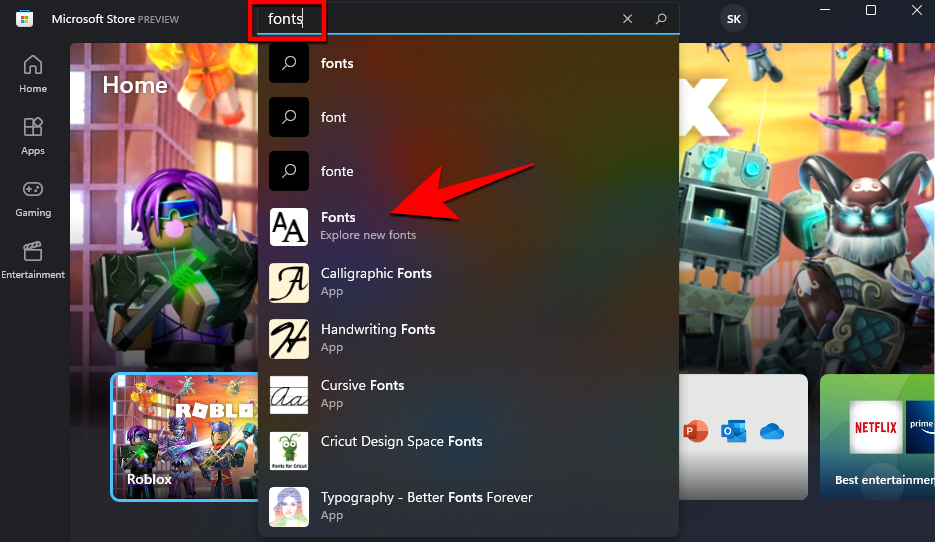
Ово ће вам дати мноштво избора фонтова које можете да истражите, бесплатних и плаћених. Изаберите онај који вам се допада и кликните на њега. За наш пример, бирамо „Нацрт мастила“.
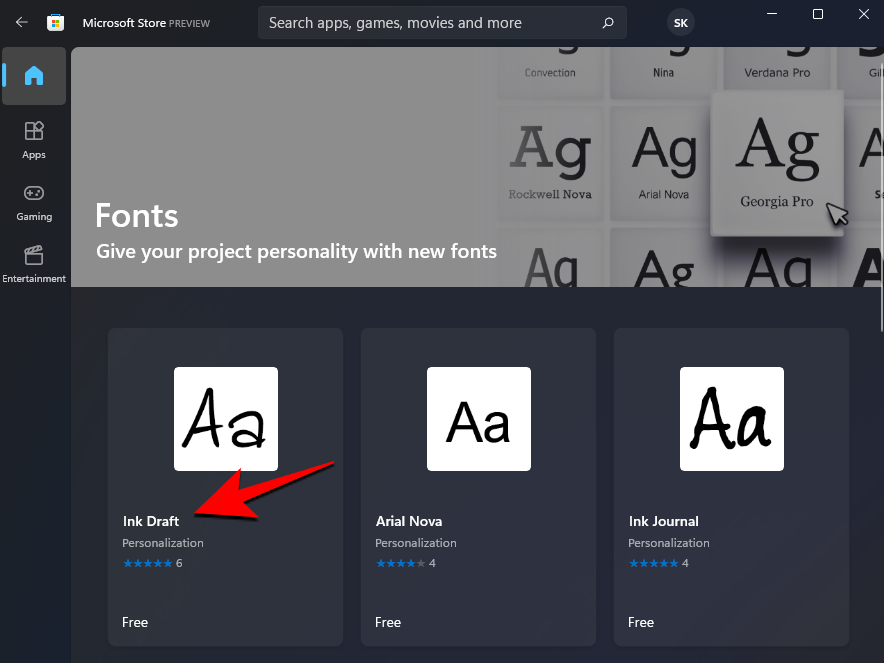
Затим кликните на Бесплатно да бисте инсталирали оне који су бесплатни.
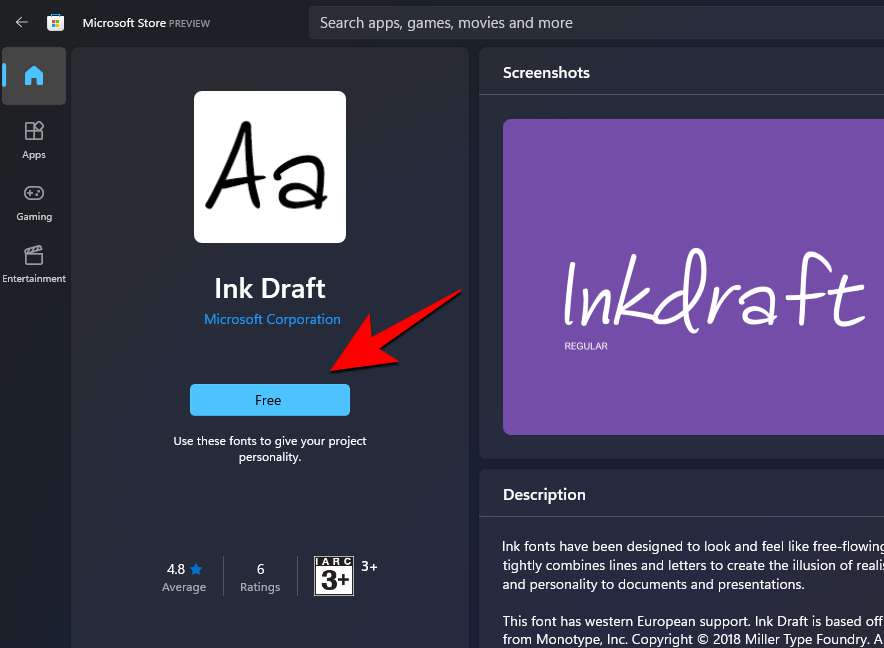
Ако изаберете плаћени фонт, видећете његову цену приказану плавом бојом. Кликните на њега и пратите упутства на екрану да бисте га купили.
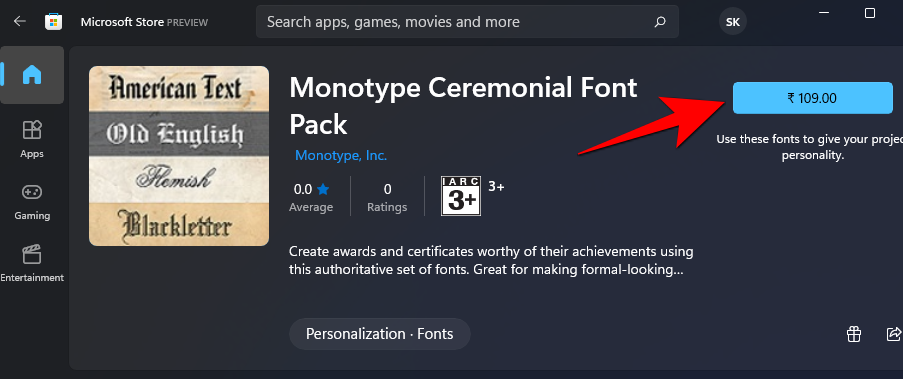
Када се преузме, кликните на Покрени да бисте га инсталирали.

И то је то! Ваши фонтови су сада учитани и спремни за употребу у Мицрософт Оффице апликацијама.
Повезано: Како деинсталирати Мицрософт Едге из оперативног система Виндовс 11
Метод #02: Преузмите са веба и инсталирајте ручно
Ако у Мицрософт Сторе-у не пронађете ништа што одговара вашем стилу, можете покушати да преузмете фонтове од трећих страна. Постоји много места за преузимање фонтова. Ево неколико које бисте можда желели да погледате:
Када преузмете своје архиве фонтова, кликните десним тастером миша на њих и изаберите Прикажи још опција .
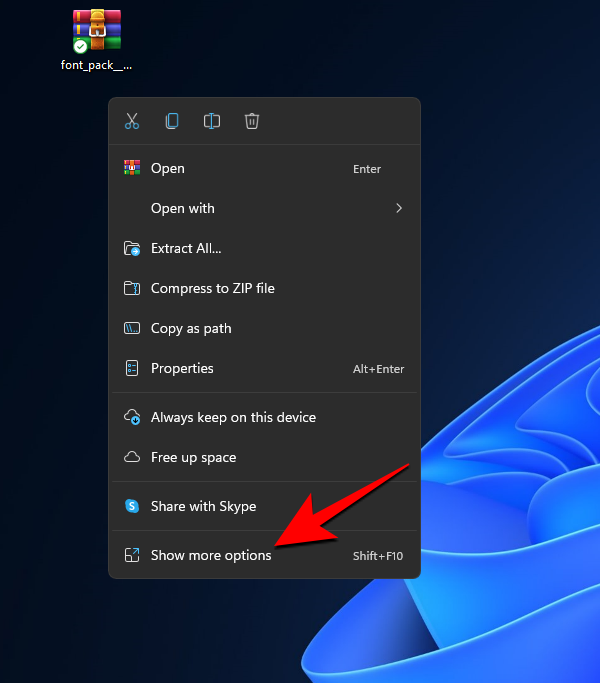
Затим их распакујте путем архиватора датотека као што је 7-зип или ВинРар.
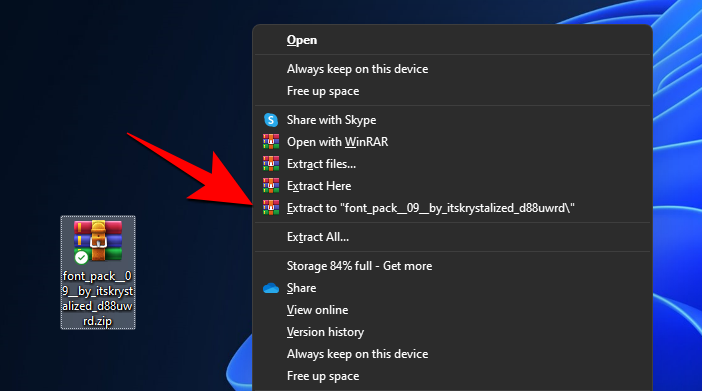
Сада ћете имати доступну датотеку фонта на вашем рачунару коју можете инсталирати користећи било који од метода наведених у наставку. То је прилично лако.
Повезано: 6 начина за ажурирање управљачких програма на Виндовс 11
Кликните десним тастером миша на датотеку фонта, а затим кликните на Прикажи још опција.
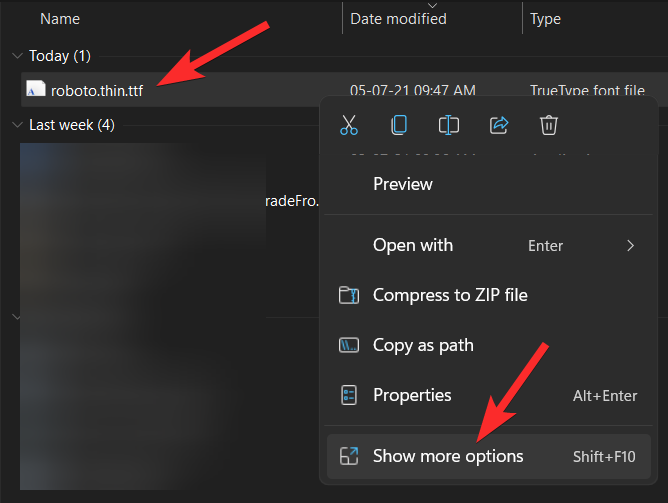
Сада кликните на Инсталирај.
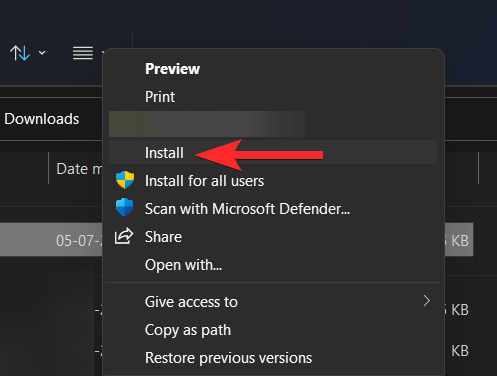
Систем ће се инсталирати аутоматски.
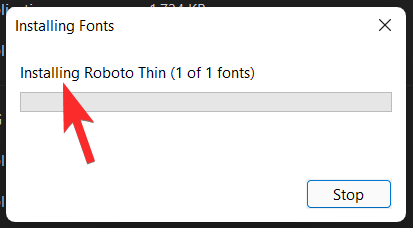
Метод #2.2: Из прегледа фонта
Други начин да инсталирате екстраховане датотеке фонтова је да двапут кликнете на њих.
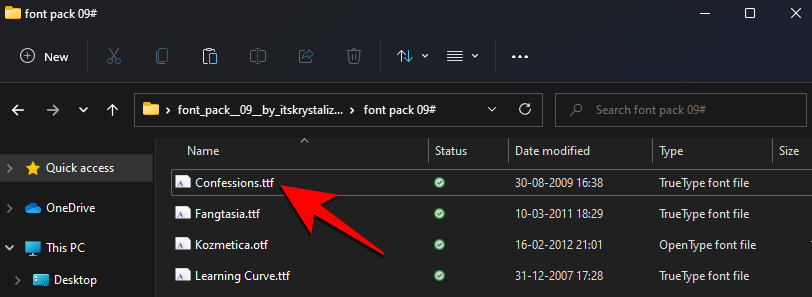
А затим кликните на Инсталирај .
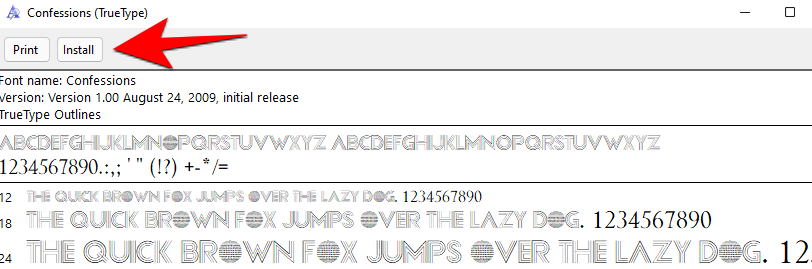
Метод #2.3: Инсталирајте из подешавања (помоћу превлачења и испуштања)
Сада притисните Вин+И да отворите Подешавања и кликните на Персонализација на левом панелу.
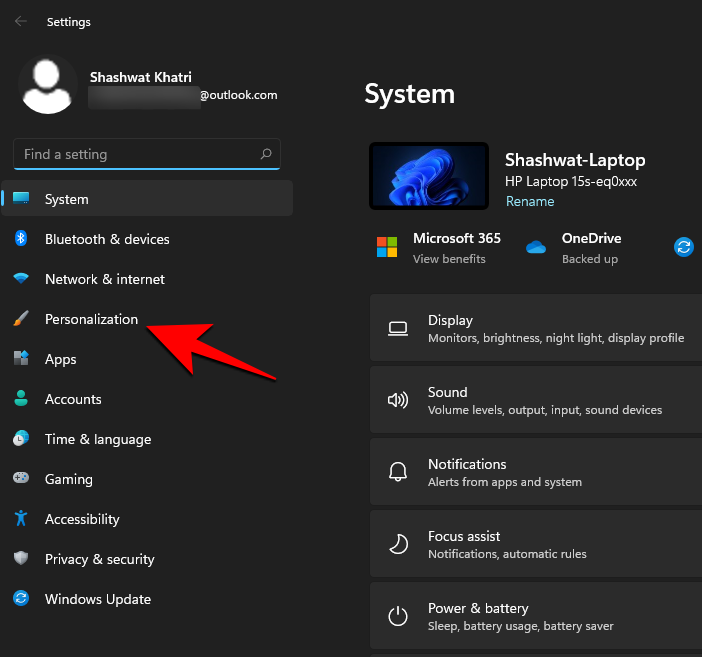
Са десне стране померите се надоле и кликните на Фонтови .
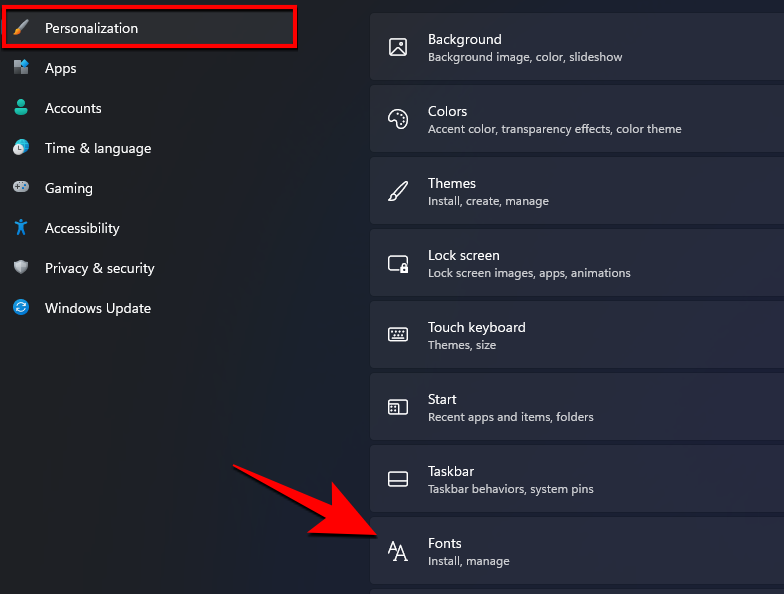
Видећете опцију „Превуците и отпустите да бисте инсталирали“ под „Додај фонтове“.
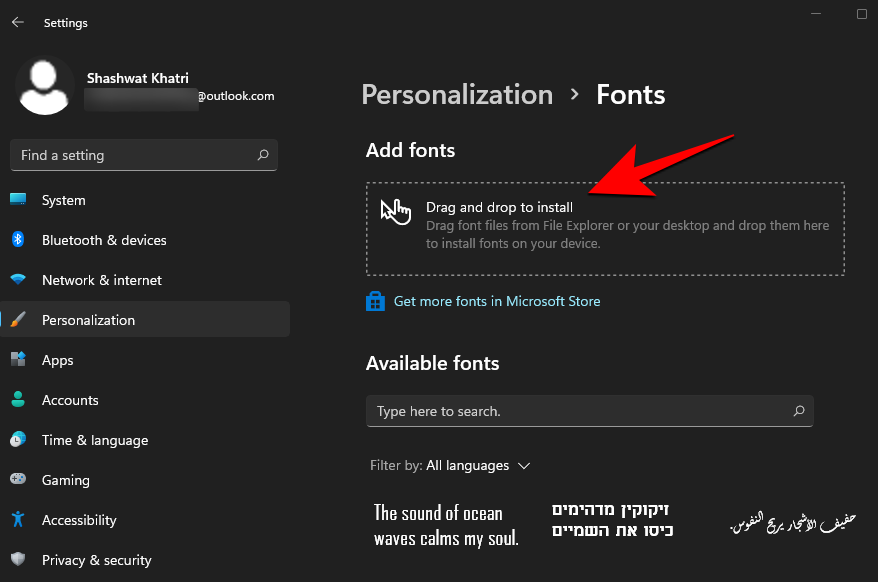
Дакле, урадите како се од вас затражи. Отворите фасциклу у коју сте издвојили фонтове и превуците их и отпустите у област Превуци и отпусти за инсталацију у подешавањима.
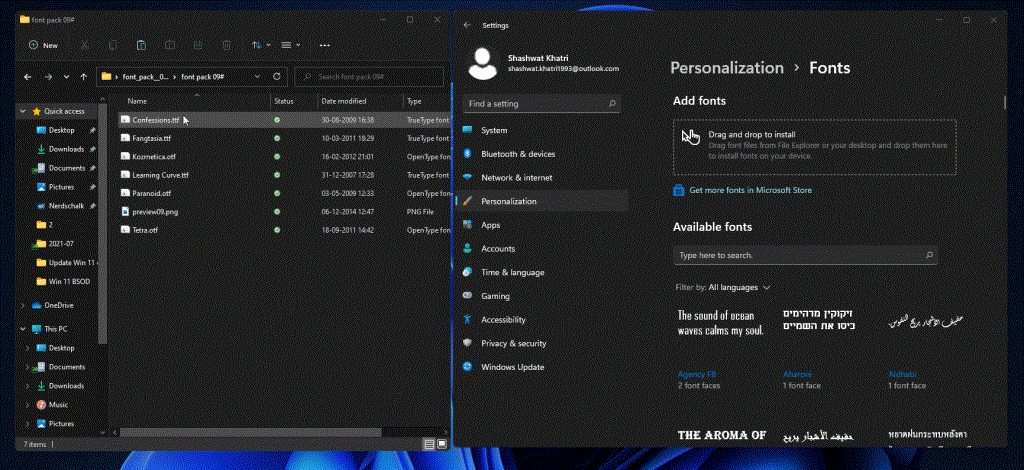
Датотеке фонтова ће бити у .тфф или .отф формату. Уверите се да не превлачите и испуштате датотеке које нису у ова два формата јер се неће инсталирати на овај начин.
Како преузети фонтове за све језике
Подразумевано, Виндовс 11 ће имати само фонтове за енглески језик и његово латинично писмо. Али могуће је преузети и фонтове за све језике. Ево како то можете учинити:
Метод #01: Из апликације Подешавања
Притисните Windows + iда отворите Подешавања и кликните на Персонализација на левом панелу.
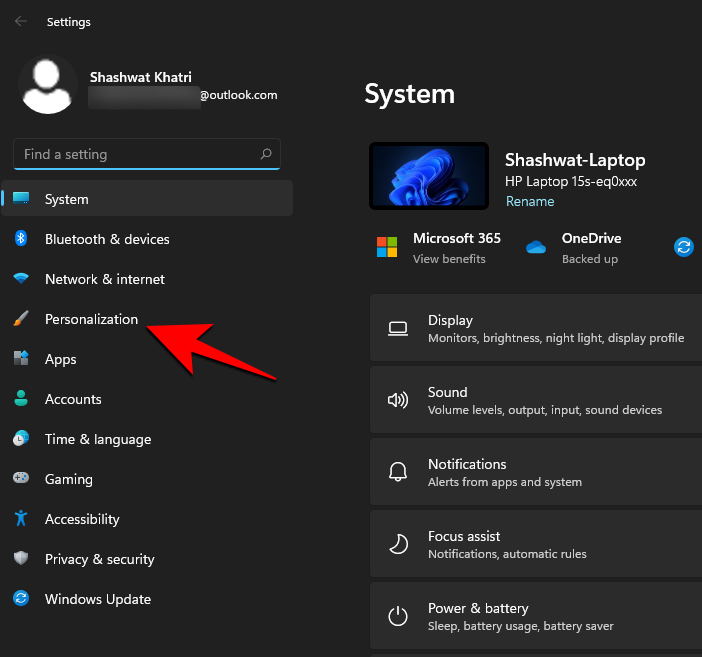
Кликните на Фонтови на десној страни.
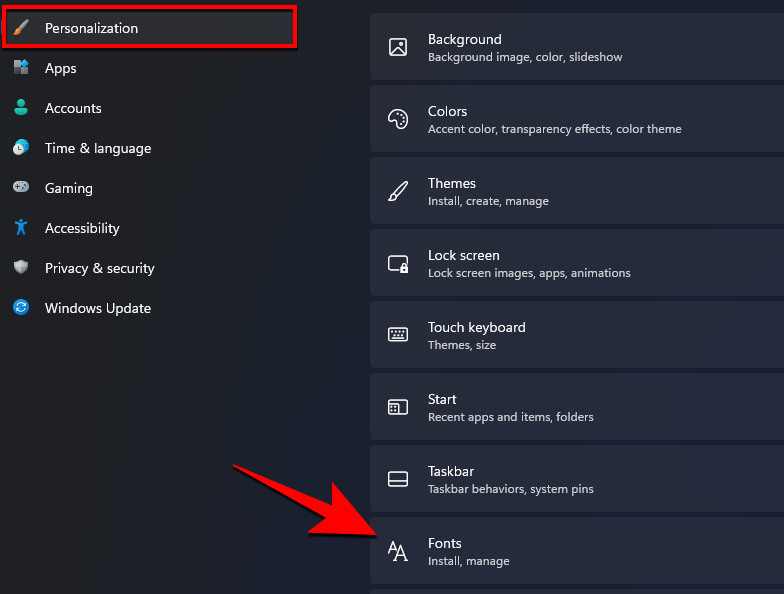
Сада померите скроловање до краја и кликните на Преузми фонтове за све језике под „Сродна подешавања“.
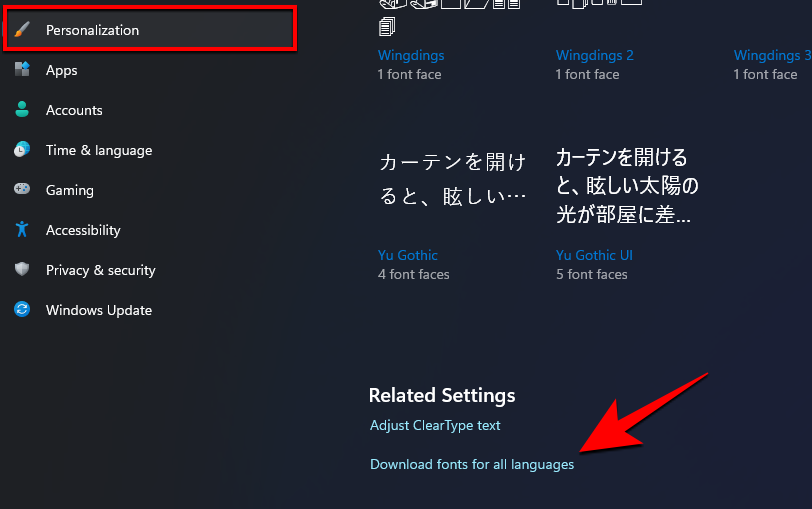
Када се то од вас затражи, кликните на ОК .
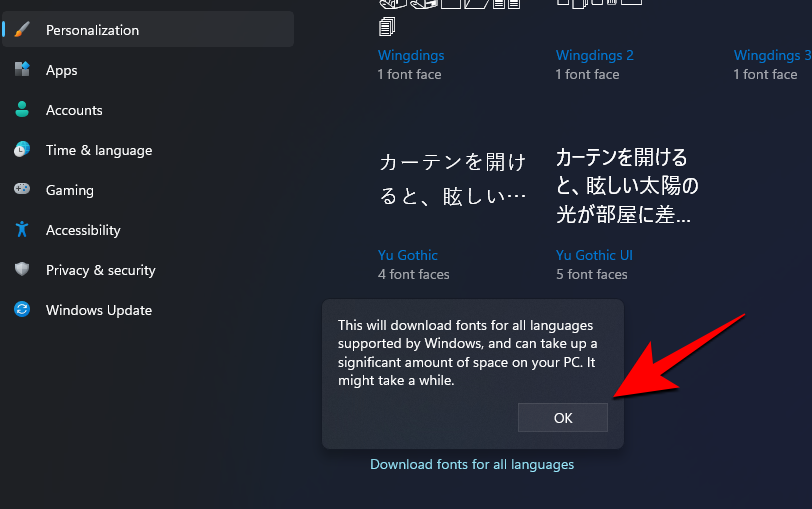
Добићете обавештење да Виндовс додаје неке нове функције.

Када се преузимање заврши, фонтови ће се аутоматски инсталирати. Имајте на уму да ће преузимање и инсталирање фонтова за све језике заузети значајан део простора на вашем диску. Дакле, урадите то само ако су вам заиста потребни.
Метод #02: Са контролне табле
Иста опција је доступна и са контролне табле. Да бисте преузели фонтове за све језике, прво притисните Вин+Р да отворите оквир РУН, откуцајте „контролна табла“ и притисните Ентер.
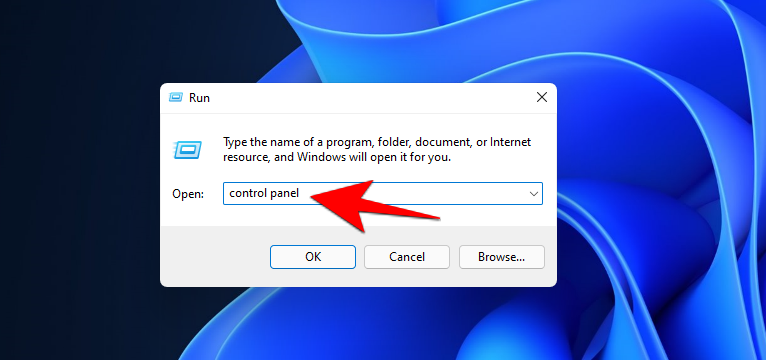
Кликните на Изглед и персонализација .
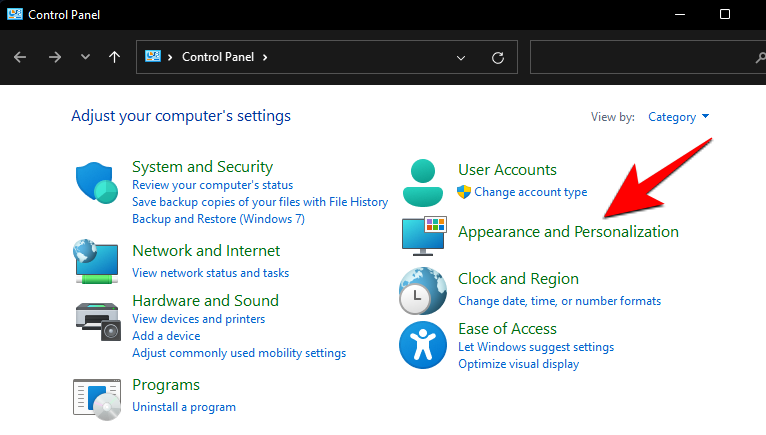
Затим кликните на Фонтови .
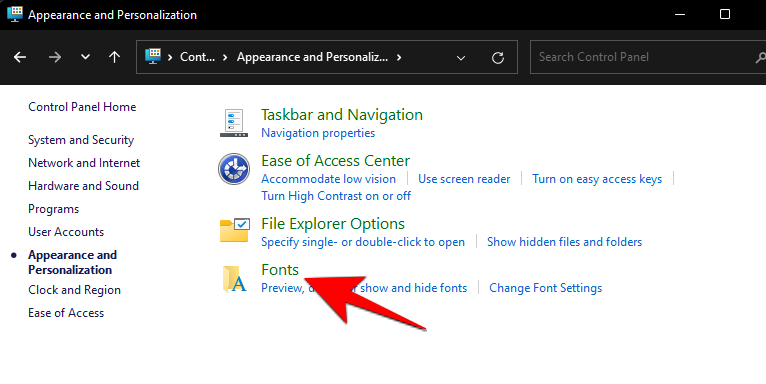
Кликните на Преузми фонтове за све језике на левом панелу.
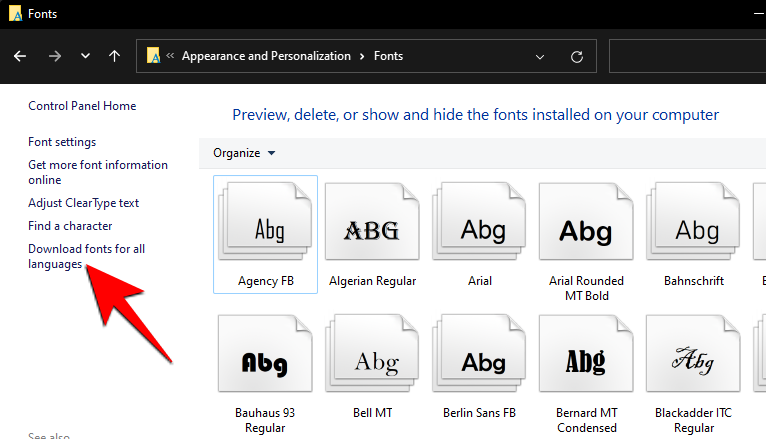
Када се то од вас затражи, кликните на Да .
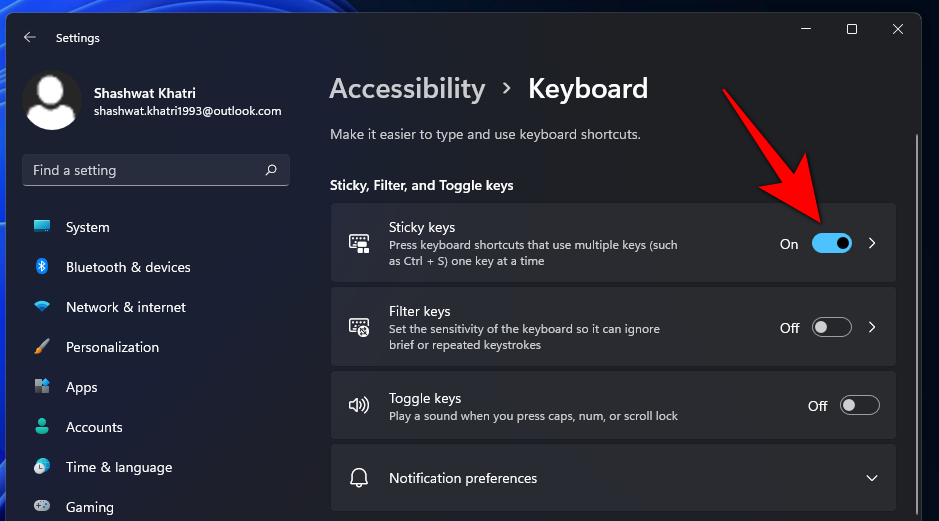
Како деинсталирати фонтове на Виндовс 11
Ако сте инсталирали фонтове хтели-нећете и сматрате да вам је тешко да прођете кроз безброј различитих стилова које сте преузели, или једноставно желите да ослободите драгоцени простор, деинсталирање тих фонтова ће вам дефинитивно помоћи. Ево како то можете учинити:
Притисните Вин+И и отворите Подешавања, а затим кликните на Персонализација на левом панелу.
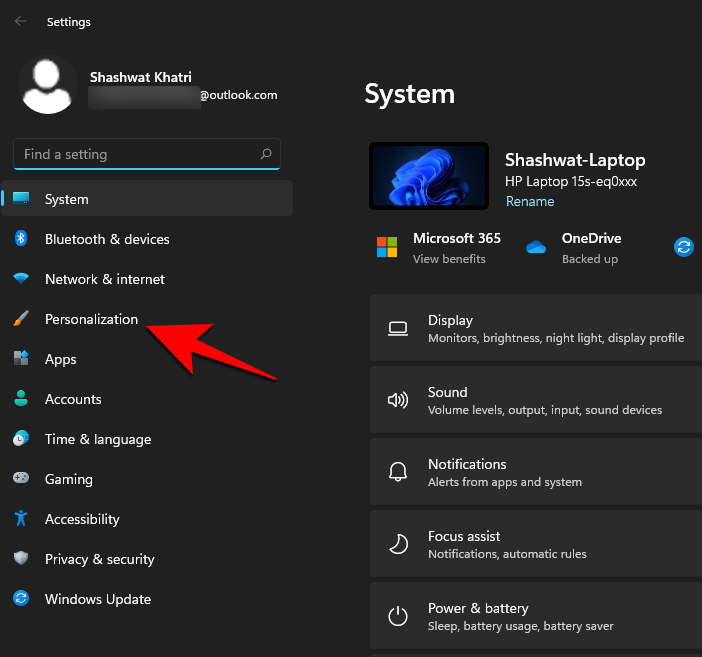
Затим кликните на Фонтови на десној страни.
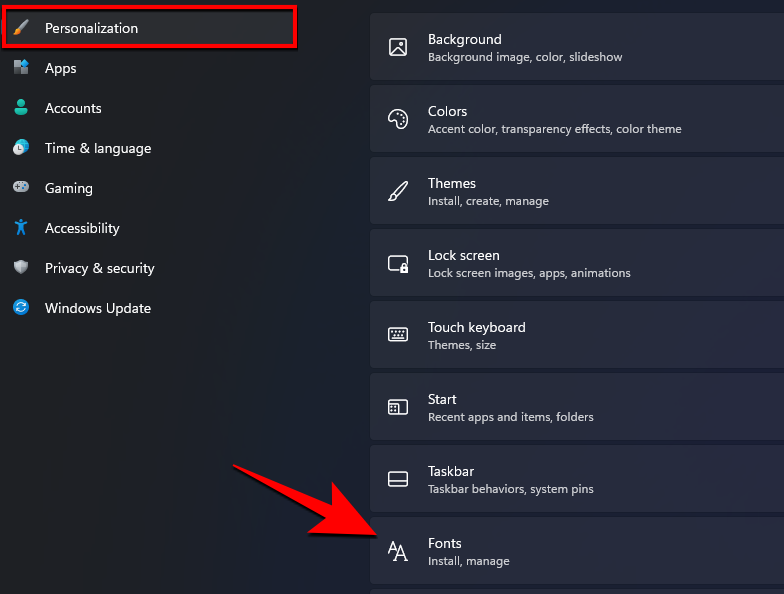
Кликните на фонт који желите да деинсталирате (можете да га потражите и тако што ћете укуцати његово име под „Доступни фонтови“).

Сада изаберите Деинсталирај .
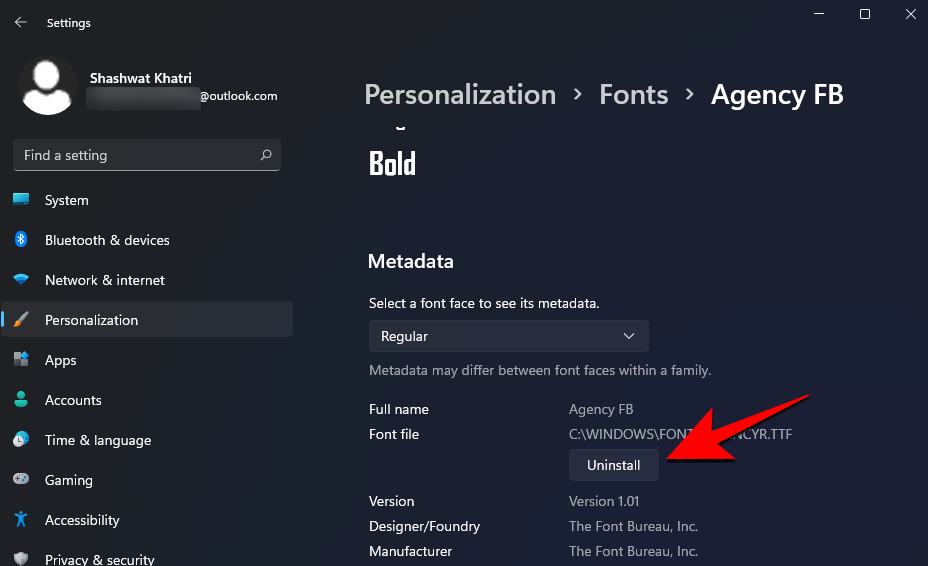
И то је то. Ваш фонт је сада избрисан са рачунара.
Писци знају како суптилне промене у њиховом току рада могу покренути машту како би се прсти померали. А промена фонтова у оперативном систему Виндовс 11 је један од начина да се то уради.
ПОВЕЗАН